Tabl cynnwys
Yn Microsoft Excel, nid yw'n bosibl cadw sero ar y blaen trwy deipio rhif gyda 0 i ddechrau gan y bydd Excel, yn ddiofyn, yn dileu'r seroau hynny & cadw rhannau diweddarach yn unig. Rwyf am ddangos yn yr erthygl hon sut y gallwn ychwanegu neu gadw'r sero blaenllaw hynny gyda nifer o & swyddogaethau ffrwythlon & technegau.
Lawrlwytho Llyfr Gwaith Ymarfer
Gallwch lawrlwytho’r llyfr ymarfer rydym wedi’i ddefnyddio i baratoi’r erthygl hon. Gallwch newid neu addasu'r celloedd & gweld y canlyniadau ar unwaith gyda fformiwlâu wedi'u mewnosod.
Cadw Arwain Zeros.xlsm
10 Dulliau i Gadw Arwain Sero yn Excel
Yn yr adran hon, byddaf yn dangos i chi 10 dull cyflym a hawdd i gadw sero blaenllaw yn Excel ar system weithredu Windows. Mae'r erthygl hon yn cynnwys esboniadau manwl gyda darluniau clir ar gyfer popeth. Rwyf wedi defnyddio'r fersiwn Microsoft 365 yma. Fodd bynnag, gallwch ddefnyddio unrhyw fersiwn arall yn dibynnu ar eich argaeledd. Gadewch sylw os nad yw unrhyw ran o'r erthygl hon yn gweithio yn eich fersiwn chi.
1. Fformatio Celloedd i Gadw Sero Arwain
I gadw sero blaenllaw yn Excel, mae fformatio celloedd yn darparu'r opsiwn symlaf i'w ddilyn. Gallwch chi addasu'r rhif neu ei drosi i fformat testun gydag ychydig o gliciau yn unig.
1.1 Addasu Fformat Rhif
Dyma'r rhestr o 8 cyflwr gyda'u Codau Zip . Nawr rydyn ni eisiaurhes.
📌 Camau: >
- O'r Mewnosod rhuban, dewiswch Tabl Colyn , a deialog bydd blwch o'r enw Creu Tabl Colyn yn ymddangos.


Gyda’r camau hyn, gallwch nawr drawsnewid eich data yn dabl colyn lle mae mesurau DAX ar gael.
- Bydd taflen waith newydd yn ymddangos & ar y dde, fe welwch y ffenestr Colyn Tabl Fields .
- De-gliciwch eich llygoden ar y Range.
- Dewiswch Ychwanegu Mesur.. .
Bydd blwch deialog newydd o'r enw Measure yn ymddangos. Gelwir hyn yn Golygydd Fformiwla DAX .
 >
>
- Teipiwch Codau Zip gyda Arwain Sero fel Enw Mesur neu unrhyw beth arall sydd orau gennych.
- O dan y bar fformiwla , teipiwch-
=CONCATENATEX(Range,FORMAT([Zip Codes],"00000"),",") 1>
- Pwyswch Iawn.

- Ewch i'r Meysydd Tabl Colyn eto, fe welwch opsiwn newydd- f x Codau Zip gyda Arwain Sero
- Marciwch yr opsiwn hwn & fe welwch y canlyniad ar y chwith yn y daenlen.

Darllen Mwy: Sut i Ychwanegu Arwain Sero i Wneud 10 Digid yn Excel (10 Ffordd)
Geiriau Clo
Dyma'r rhai hawdd i gyd & ffyrdd effeithiol y gallwch eu dilyn i ychwaneguneu gadw sero blaenllaw yn nata Microsoft Excel. Os ydych yn gwybod mwy sylfaenol & dulliau ffrwythlon y dylwn eu hychwanegu yna gadewch i mi wybod trwy sylwadau. Neu gallwch gael cipolwg ar ein gwybodaeth arall & erthyglau diddorol ar y wefan hon.
cadwch yr un fformat ar gyfer pob cod zip drwy ychwanegu 0au cyn nhw lle bo angen. 
📌 Camau:
- Cyntaf , dewiswch yr holl gelloedd (C5:C12) sy'n cynnwys codau zip.
- Yna, o dan y rhuban Cartref , cliciwch ar yr opsiwn blwch deialog fel y dangosir ar y dde -cornel gwaelod o'r grŵp Rhif o orchmynion.
- Yna, o'r blwch deialog Fformat Celloedd , dewiswch y Cwsmer 16>Ychwanegu 00000 yn y blwch fformat Math Wedi'i Addasu .
- Yn olaf, pwyswch y botwm OK .

- Felly, dyma nawr rydych chi'n gweld yr holl godau zip gyda'r un fformat trwy gadw 0's arweiniol lle bo angen.

1.2 Defnyddio Fformatau Arbennig Cynwysedig
Gallwn wneud yr un peth drwy ddewis yr opsiwn Arbennig yn y blwch deialog Fformat Celloedd . Yna dewiswch yr opsiwn Cod Zip , pwyswch OK & rydych chi wedi gorffen.
- Ar gyfer hyn, gallwch fynd am fformatau cyffredin eraill sydd ar gael yma fel- Rhif Ffôn, Rhif Diogelwch Cyfresol, ac ati. Mae'r rhain i gyd wedi'u haseinio i'r rhagosodiad lleoliad UDA. Gallwch hefyd newid y lleoliad drwy ddewis ardal neu wlad arall o'r gwymplen Locale & yna byddwch yn gallu dod o hyd i opsiynau tebyg fel fformatau rhif ar gyfer y rhanbarth a ddewiswyd.
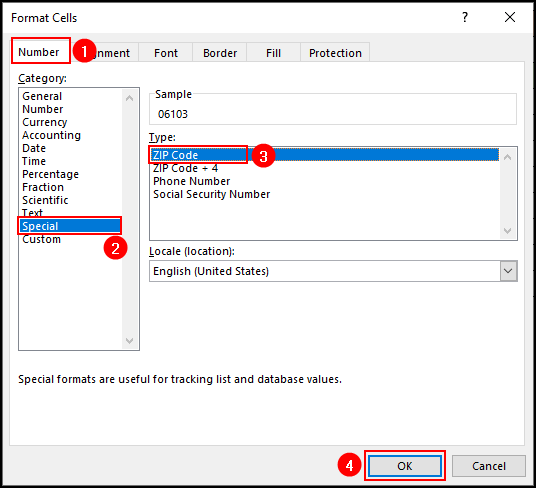
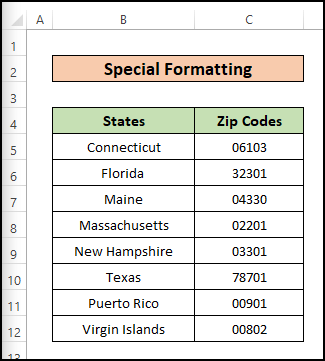
1.3 Cymhwyso Fformat Testun
Drwy ddefnyddio fformat Text , gallwn hefyd gadw'r sero arweiniol yn ôl yr angen.
📌 Camau:
- Dewiswch y celloedd lle rydych chi am fewnbynnu codau zip.
- O'r grŵp gorchmynion Rhif , Dewiswch y fformat fel Tecstiwch o'r gwymplen.
- Nawr dechreuwch deipio'r holl godau zip yn y celloedd & ni welwch ddim sero arweiniol wedi'i ddileu.
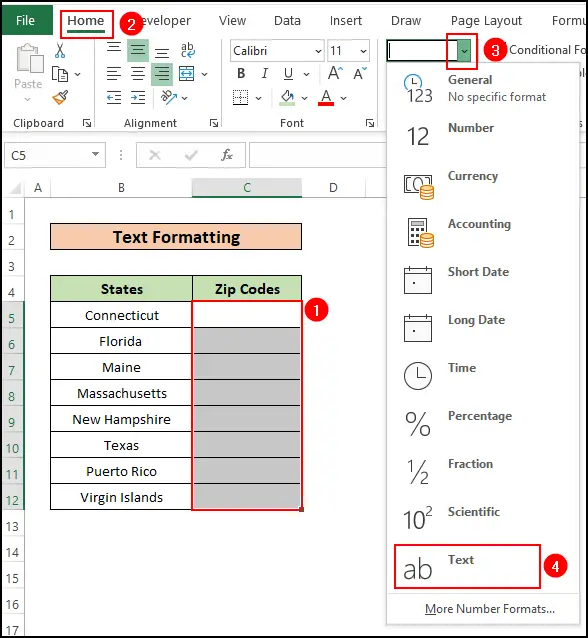
 >
>
- Gan fod y dull hwn yn cymryd peth amser i weithredu ar gyfer yr holl ddata â llaw, felly mae'r dull hwn yn effeithiol pan fydd angen mewnbynnu data yn hytrach na fformatio ystod o ddata sydd wedi'i storio.
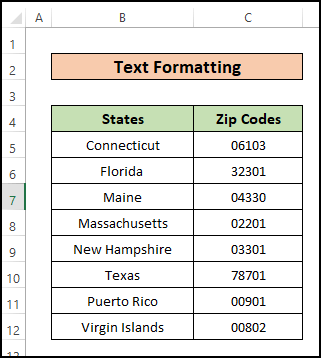
Darllen Mwy: Sut i Ychwanegu Arwain Sero yn Excel Fformat Testun (10 Ffyrdd)
2. Defnyddio ffwythiant TEXT i Adio Sero Blaenorol
Mae ffwythiant TEXT yn ffordd ffrwythlon arall y gallwch ei defnyddio i fformatio'r rhifau trwy ychwanegu seroau arweiniol .
📌 Camau:
- Yma. yn Cell D5 mewnosoder y fformiwla ganlynol:
=TEXT(C5,"00000")
> 🔎 Dadansoddiad Fformiwla:
- Mae ffwythiant TEXT yn trosi rhif i destun mewn afformat gwerth penodol.
- Yma y tu mewn i'r cromfachau, C5 yw'r gwerth cell sydd wedi'i fformatio yn fformat testun “ 00000 ”.

- Yma, fe welwch rybudd gwall gan eich bod wedi mewnosod rhifau fel mewnbwn testun . Mae'n rhaid i chi anwybyddu gwallau trwy glicio ar yr eicon gwall a dewis yr opsiwn " Anwybyddu Gwall ".
3. Ychwanegu Collnod Cyn Rhifau
Gallwn hefyd ddefnyddio collnod cyn rhif & yna ychwanegwch sero yn ôl yr angen. Bydd hyn yn trosi'r gell yn fformat testun.
- Ar gyfer hyn, mae'n rhaid i chi ychwanegu collnod â llaw cyn pob rhif ac yna ychwanegu'r seros arweiniol. Felly gallwch yn syml drosi'r rhifau i fformat testun .
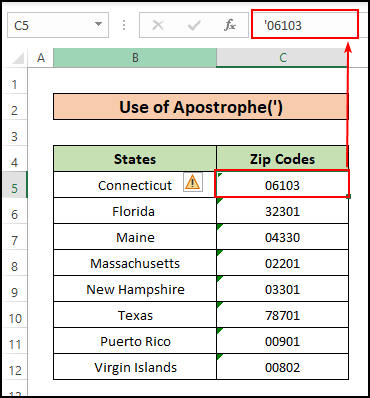
- Gan fod y dull hwn yn cynrychioli fformat y testun, felly byddwch darganfyddwch y neges gwall eto sy'n cynnwys " Rhif wedi'i Storio fel Testun ". Felly bydd yn rhaid i chi ddewis Anwybyddu Gwall ar gyfer yr holl gelloedd sydd â negeseuon gwall.
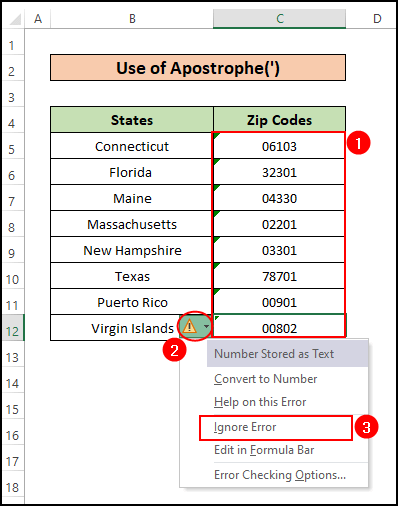
4. Cyfuno Swyddogaeth DDE â Gweithredwr Ampersand
Nawr, mae hwn yn ddull perffaith arall sy'n dychwelyd y canlyniad gan ddefnyddio'r swyddogaeth RIGHT a Ampersand gweithredwr (&). Gallwch hefyd ddefnyddio'r ffwythiant CONCATENATE yn lle & gweithredwr.
📌 Camau:
- Yn Cell D5 mewnosodwch y fformiwla ganlynol:
=RIGHT("00000"&C5,5)
- Pwyswch y botwm Enter .
- Defnyddiwch Fill Handle i lenwi pob un celloedd eraill sy'n cynnwys codau sip.
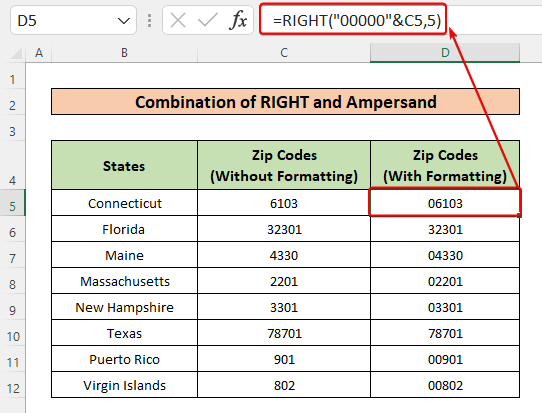
🔎 Dadansoddiad Fformiwla:
- Yma , mae'r ffwythiant RIGHT yn dychwelyd y nifer penodedig o nodau o ddiwedd llinyn testun.
- Rydym yn cydgatenu 00000 cyn pob rhif drwy ddefnyddio Ampersand (&) rhwng y 00000 & y celloedd.
- Nawr, mae'r ffwythiant RIGHT yn caniatáu dim ond y 5 nod olaf o bob data canlyniadol i gael eu mewnbynnu i'r celloedd.
Darllen Mwy: Sut i Ychwanegu Sero Arwain yn Excel trwy Weithrediad CONCATENATE
> 5. Gan ddefnyddio ffwythiant BASEdefnyddir ffwythiant BASE i drosi rhif i systemau rhif gwahanol (Deuaidd, Degol, Hecsadegol neu Octal) . Gallwch hefyd ddiffinio faint o nodau rydych chi am eu gweld trwy'r ffwythiant hwn.
📌 Camau:
- Yn Cell D5 mewnosodwch y fformiwla ganlynol:
=BASE(C5,10,5)
- Pwyswch Enter .
- Defnyddio Llenwch Dolen i awtolenwi pob cell arall yn ôl yr angen.

🔎 Dadansoddiad Fformiwla:
Y tu mewn i ddadleuon ffwythiant BASE ,
- C5 yn cael ei ddewis fel y gwerth Cell ar gyfer C5 .
- 10 yw'r system radix neu rif ar gyfer gwerthoedd degol.
- A 5 yw nifer y nodau rydyn ni am eu gweld o ganlyniad. Sut i Roi Cromennau ar gyfer Rhifau Negyddol yn Excel
- Fformatio Rhif mewn Miloedd K a Miliynau M yn Excel (4 Ffordd)
- Sut i Cymhwyso Fformat Rhifau mewn Miliynau gyda Choma yn Excel (5 Ffordd)
- Fformat Rhif Cwsm: Miliynau ag Un Degol yn Excel (6 Ffordd)
Gallwch hefyd fewnforio ystod o ddata & yna troswch nhw i fformat sefydlog trwy ychwanegu sero arweiniol. Os ydych chi'n defnyddio Microsoft Excel 2010 neu fersiwn uwch, yna byddwch chi'n gallu defnyddio'r dull hwn gyda Power Query Editor .
📌 Camau:
- O dan y rhuban Data , cliciwch ar From Text/CSV opsiwn.
- Bydd blwch deialog yn ymddangos o ble rhaid i chi fewngludo'r ffeil sy'n cynnwys y data.
- Dewiswch y ffeil & yna Pwyswch Mewnforio.
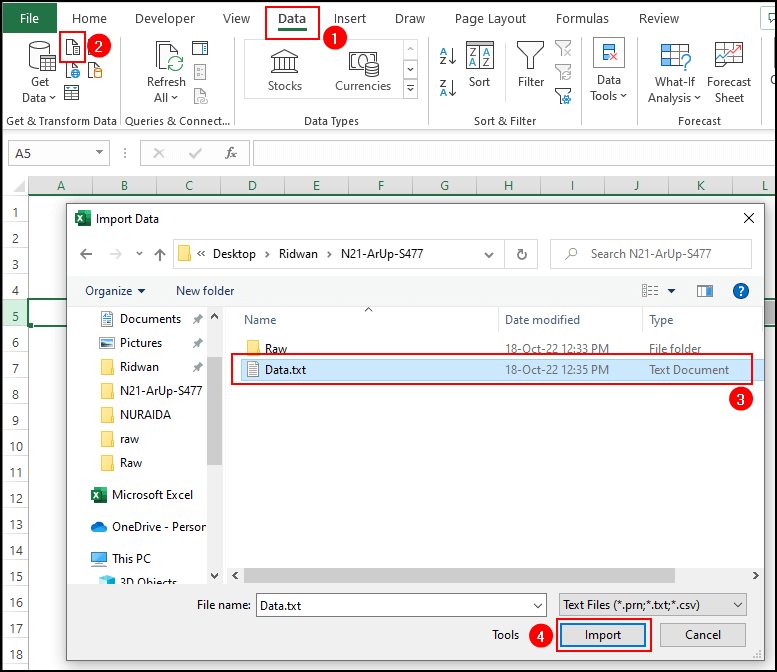 >
>
- Bydd blwch deialog newydd yn ymddangos gyda'r data a fewnforiwyd & mae'n rhaid i chi glicio ar Trawsnewid Data .
 >
>
- Nawr, bydd ffenestr Power Query yn ymddangos.
- O dan Ychwanegu Colofn rhuban, dewiswch CustomColofn .
 >
>
- Ychwanegwch enw'r golofn o dan yr opsiwn Enw Colofn Newydd .
- Nawr o dan y Fformiwla Colofn Custom , teipiwch-
=Text.PadStart([Column1],5,"0")
- Pwyswch Iawn .

Fe welwch y golofn newydd gyda chodau sip wedi'u fformatio.
- Dewiswch Cau & Llwytho opsiwn.

Nawr, bydd taflen waith newydd yn ymddangos & bydd y data sydd newydd ei gael gan y Power Query Editor yn cael ei drawsnewid yma gyda'r tabl colyn fel y dangosir isod.

7. Cyfuno REPT & Swyddogaethau LEN Gyda'i Gilydd
Defnyddio REPT & Mae ffwythiannau LEN gyda'i gilydd yn ddull ffrwythlon arall y gallwch ei fabwysiadu.
📌 Camau:
- Yn Cell D5 , teipiwch-
=REPT(0,5-LEN(C5))&C5
- Pwyswch Enter & fe welwch y gwerthoedd wedi'u fformatio i chi ar unwaith.

🔎 Dadansoddiad Fformiwla:
<15Darllen Mwy: Sut i Roi 0 yn Excel o Flaen Rhifau (5 Dull Defnyddiol)
3>8. Ychwanegu Nifer Sefydlog o Serau Arwain Gan Ddefnyddio Swyddogaeth CONCATENATE
Os ydych am ychwanegu nifer penodol o sero arweiniol cyn rhif neu destun, bydd ffwythiant CONCATENATE ar ei ben ei hun yn gwneud y gwaith i chi. Dyma wahanol fathau o rifau yn Colofn B & rydym yn mynd i adio dau sero arweiniol cyn pob rhif.
📌 Camau:
- Yn Cell C5 , teipiwch-
Felly, yn y llun isod, rydych chi'n gweld yr holl rifau gyda dau 0 arweiniol.

Darllen Mwy: Sut i Gydgadwynu Rhifau â Sero Arwain yn Excel (6 Dull)
9 . Defnyddio VBA i Gadw Sero Arwain
Gallwn hefyd gadw neu ychwanegu seroau arweiniol drwy ddefnyddio VBScript.
📌 Camau: <1
- Ar gyfer hyn, yn gyntaf, ewch i'r rhuban uchaf a gwasgwch ar y Datblygwr , yna pwyswch ar yr opsiwn Visual Basic o'r ddewislen.
- Gallwch ddefnyddio ALT + F11 i agor y ffenestr "Microsoft Visual Basic for Applications" os nad oes gennych y ffenestrYchwanegwyd tab datblygwr.
 >
>
- Nawr, bydd ffenestr o'r enw "Microsoft Visual Basic for Applications" yn ymddangos. Yma o'r bar dewislen uchaf, pwyswch ar y “Mewnosod” A bydd dewislen yn ymddangos. Oddi wrthynt, dewiswch yr opsiwn “Modiwl’” .

- Nawr, Modiwl” newydd > bydd ffenestr yn ymddangos. A Gludwch y cod VBA hwn yn y blwch.
1121


🔎 Eglurhad Cod VBA: <4
- Rydym yn ychwanegu'r adran Is-reolwaith yn gyntaf & gan enwi ein macro fel KeepLeadingZeros .
- Gyda'r gorchymyn Ystod , mae'r Gell 1af yn cael ei dewis y mae angen ei fformatio.
- Gyda Diwedd(xldown) & Dewiswch is-orchymyn, rydym yn dewis yr ystod gyfan o gelloedd sy'n cynnwys y codau zip.
- Yn y llinell nesaf, drwy'r is-orchymyn NumberFormat , rydym yn 'ail ddiffinio nifer y digidau(5) gyda 0's.
Darllen Mwy: Sut i Dileu Arwain Sero yn Excel (7 Ffordd Hawdd + VBA)<4
10. Cadw neu Ychwanegu Seros Arwain mewn Tabl Colyn
Mewn Tabl Colyn , gallwn ddefnyddio fformiwla DAX (Mynegiad Dadansoddi Data) i gadw neu ychwanegu sero arweiniol trwy fformatio colofn neu

